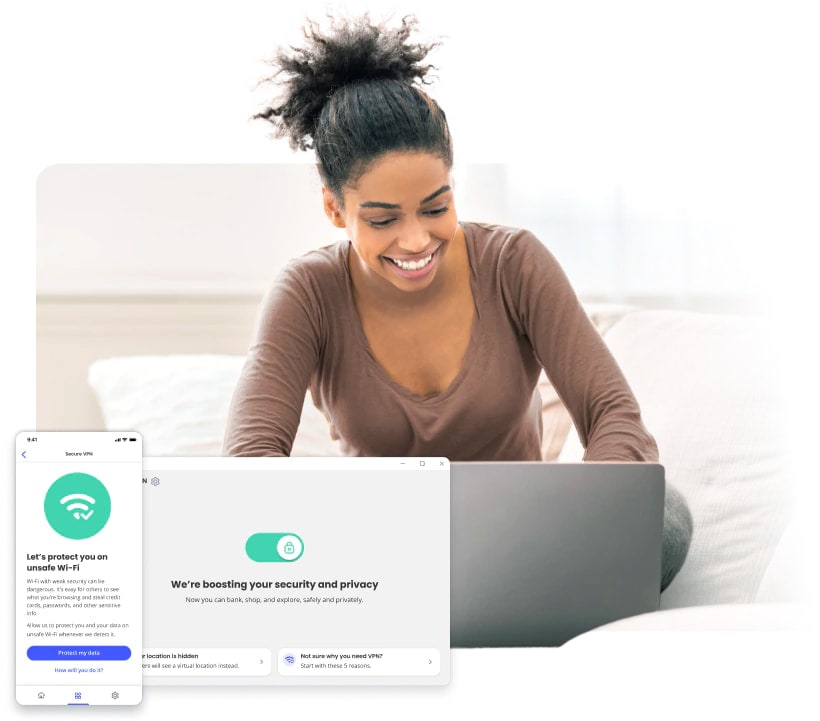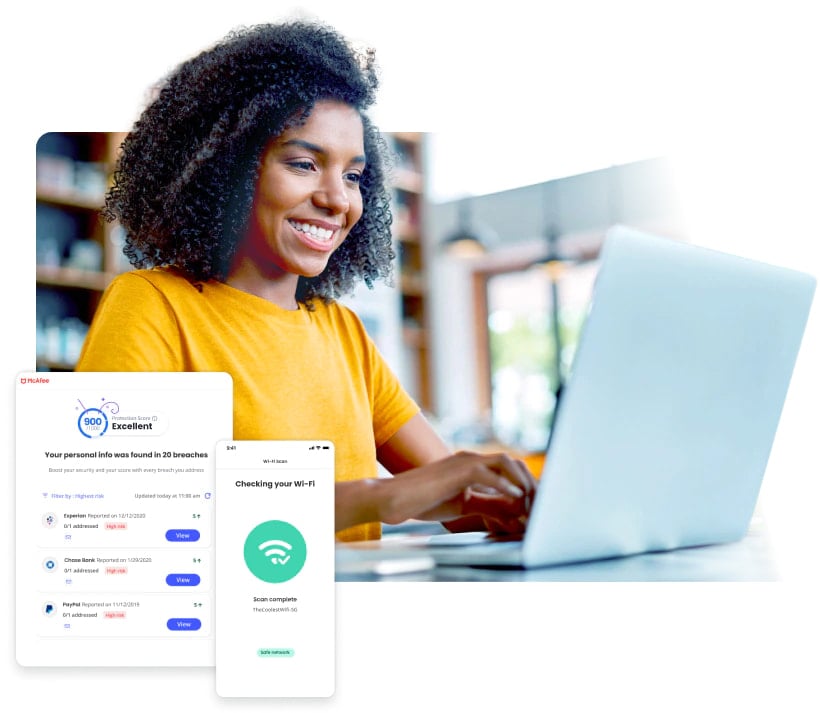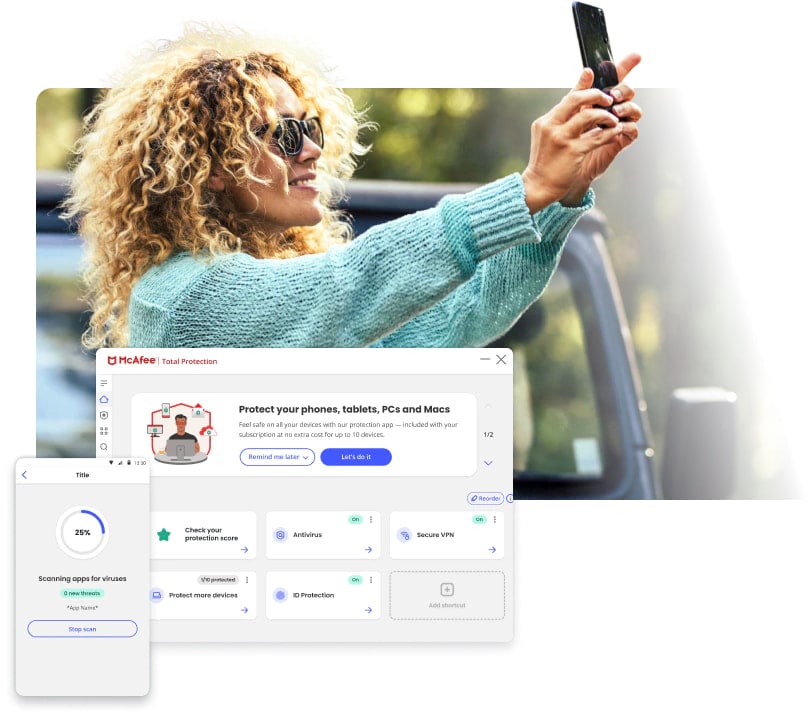Védje online adatait bármikor, bárhol a VPN segítségével
Böngésszen magabiztosan, bankoljon és vásároljon online. Védje meg személyes adatait és hitelkártyaadatait a McAfee Secure VPN-nel – az intelligens VPN-nel, amely automatikusan bekapcsol, amikor szüksége van rá.
Windows® | Android™ | iOS®